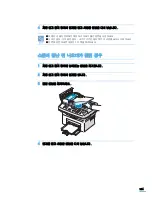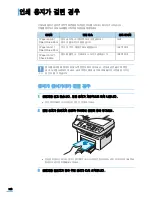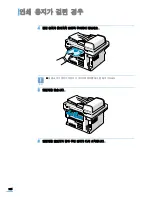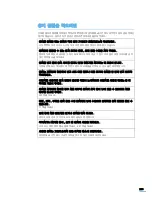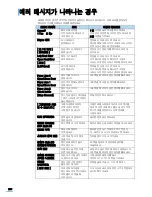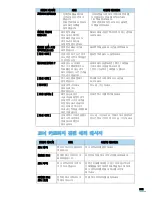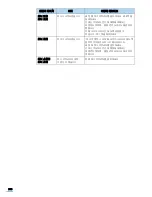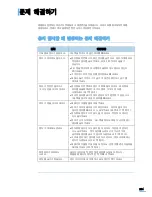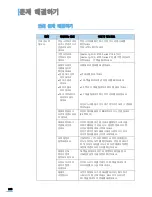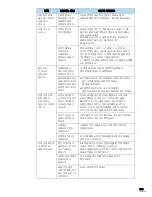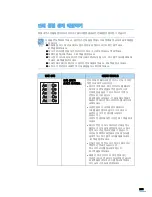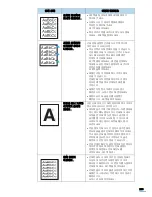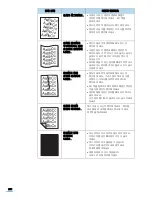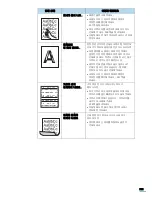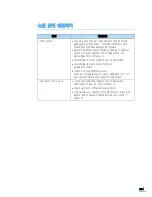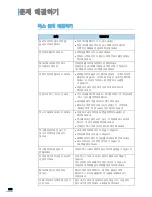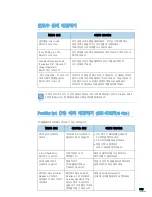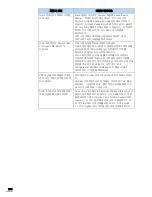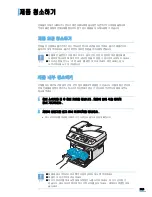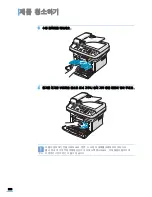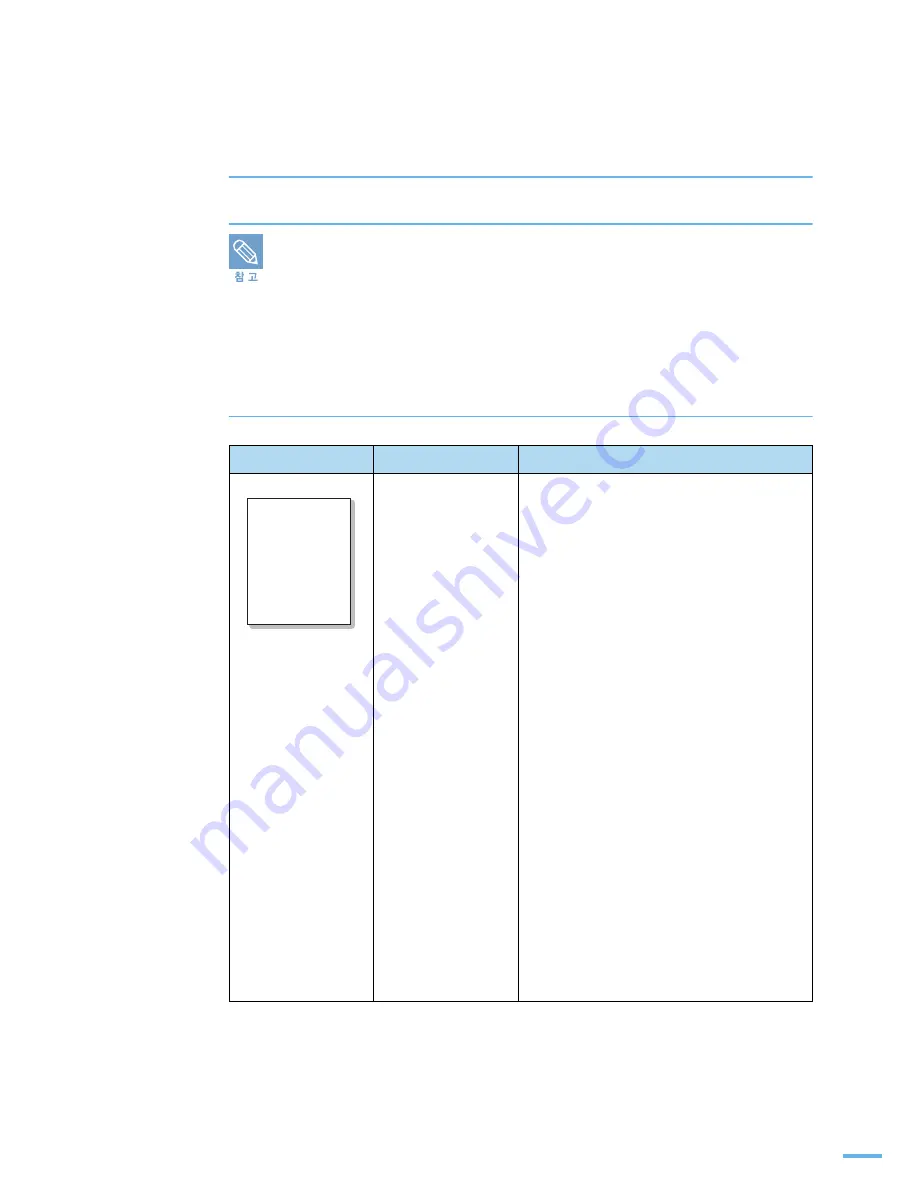
208
인쇄 품질 문제 해결하기
제품 내부가 이물질 등으로 더러워지거나 용지가 잘못 공급되면 인쇄품질이 떨어질 수 있습니다 .
다음을 먼저 점검해 주세요 . 일반적인 인쇄품질 문제는 아래 항목을 점검하여 쉽게 해결할
수 있습니다 .
■ 인쇄 품질 모드 및 인쇄 해상도 등이 알맞게 설정되어 있는지 확인해 주세요 .
81 쪽을 참조하세요 .
■ 토너 카트리지를 흔들어 카트리지안의 토너가 고르게 분포되도록 해주세요 .
■ 제품 안을 청소해 주세요 . 222 쪽을 참조하세요 .
■ 토너 절약 모드로 되어 있으면 인쇄상태가 흐려지게 됩니다 . 토너 절약 모드를 해제해
주세요 . 65 쪽을 참조하세요 .
■ 인쇄 문제가 없는지 확인하고 있다면 먼저 해결해 주세요 . 204 쪽을 참조하세요 .
■ 새 토너 카트리지로 교체한 후 인쇄품질을 다시 확인해 보세요 .
인쇄 상태
이렇게 해보세요
인쇄 상태가
흐리고 희미해요 .
만일 인쇄된 페이지에 흰 선이나 인쇄가 흐린
부분이 세로로 나타난다면 :
•
토너가 부족해요 . 토너 카트리지를 빼내어
좌우로 가볍게 흔들어 주면 일시적으로
인쇄품질을 높일 수 있고 토너의 수명도
연장시킬 수 있습니다 .
226 쪽을 참조하세요 . 이렇게 해도 문제가
해결되지 않으면 토너 카트리지를 새것으로
교체하세요 .
•
사용된 용지가 규격에 맞지 않습니다 .
( 예를 들면 용지에 습기가 너무 많거나
표면이 너무 거친 용지를 사용하고
있습니다 .)
바람직한 용지에 대한 기준은 241 쪽을 참조
하세요 .
•
페이지 전면이 모두 흐리다면 인쇄설정시
해상도가 너무 낮게 설정되어 있거나 토너
절약 모드가 설정되어 있을 수 있습니다 .
프린터 등록정보 화면에서 인쇄 해상도를
높여주거나 토너 절약 모드를 해제하세요 .
81 쪽을 참조하세요 .
•
인쇄가 흐린 부분도 있고 토너가 묻어 있는
복합적인 문제가 나타난다면
토너 카트리지를 청소해야 합니다 .
231 쪽을 참조하세요 .
•
제품 안 토너 카트리지 윗 부분에 있는
유리면 (LSU) 의 표면이 더러워져 있습니다 .
224 쪽을 참조하여 LSU 를 청소해 주세요 .
또는 서비스 센터에 문의하세요 .
Aa
Bb
Cc
Aa
Bb
Cc
Aa
Bb
Cc
Aa
Bb
Cc
Aa
Bb
Cc
Summary of Contents for SCX 4725FN - B/W Laser - All-in-One
Page 1: ...SCX 4725F SCX 4725FN ...
Page 11: ...11 ...
Page 17: ...17 ...
Page 18: ...1 제품 및 부속품 확인 본체 각 부분의 이름 및 기능 조작부 알아 두기 준비 ...
Page 26: ...2 토너 카트리지 설치하기 용지함에 용지넣기 제품 연결하기 전원 연결하기 프로그램 설치하기 스마트 패널 사용하기 윈도우 환경에서만 지원 기본기능 설정하기 설치 및 연결 ...
Page 29: ...29 토너 카트리지 설치하기 6 앞덮개를 완전히 닫습니다 토너 카트리지의 교환 시기 및 관리 방법은 225 쪽을 참조하세요 ...
Page 69: ......
Page 70: ...3 바른용지 선택하기 용지함 사용방법 알아두기 용지 배출 장소 용지 ...
Page 76: ...4 인쇄하기 인쇄 환경 설정하기 고급 인쇄하기 윈도우에서 인쇄 ...
Page 97: ...95 ...
Page 98: ...5 기본값으로 복사하기 복사 환경 설정하기 응용 복사 기능 사용하기 복사 기본값 변경하기 초과 시간 설정하기 복사 ...
Page 113: ...111 ...
Page 114: ...6 스캔하기 스캔 ...
Page 120: ...7 기본 환경 설정하기 팩스 보내기 팩스 받기 자동다이얼로 팩스 보내기 고급 팩스 기능 사용하기 부가 기능 사용하기 팩스 ...
Page 194: ...9 원본이 걸린 경우 인쇄 용지가 걸린 경우 에러 메시지가 나타나는 경우 문제 해결하기 문제 해결 ...
Page 246: ...244 본체 토너 카트리지의 재활용 ...
Page 253: ...Rev 3 00 ...